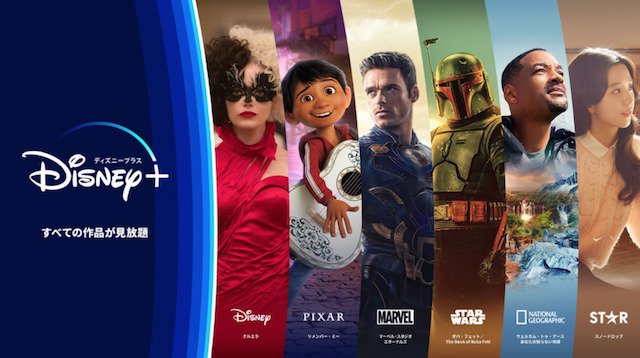- ディズニープラスの解約方法がわかりにくい
- 解約できているのかわからない
- ディズニープラスはいつ解約するのがいいの?
この記事ではそんなお悩みをお持ちの方に、Disney+ (ディズニープラス)の解約方法や注意点、解約のベストタイミングについてわかりやすく画像付きで解説していきます。
Disney +(ディズニープラス)は入会方法によって解約の方法が異なるため、非常にわかりにくいという声が多いのです。
この記事ではDisney +(ディズニープラス)の解約方法についてわかりやすく解説していきます。ぜひ参考にしてみてください。
\ 年間プランなら2ヶ月分もおトク /
ディズニープラスを解約するときの注意点
まずDisney +(ディズニープラス)を解約するときの注意点は以下の5つです。
- アプリの削除だけでは解約にならない
- 決済・登録方法によって解約方法が違う
- 日割り計算で返金されない
- 特典キャンペーンは無効になる
- 解約すると継続加入日数は無効になる
 マリー
マリー1つずつ解説していきます。
アプリの削除だけでは解約にならない
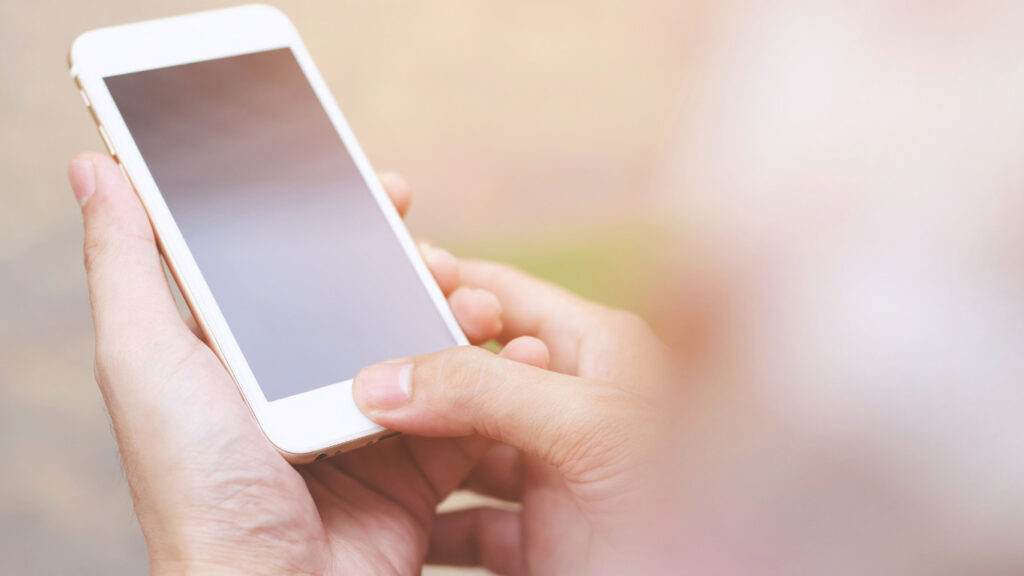
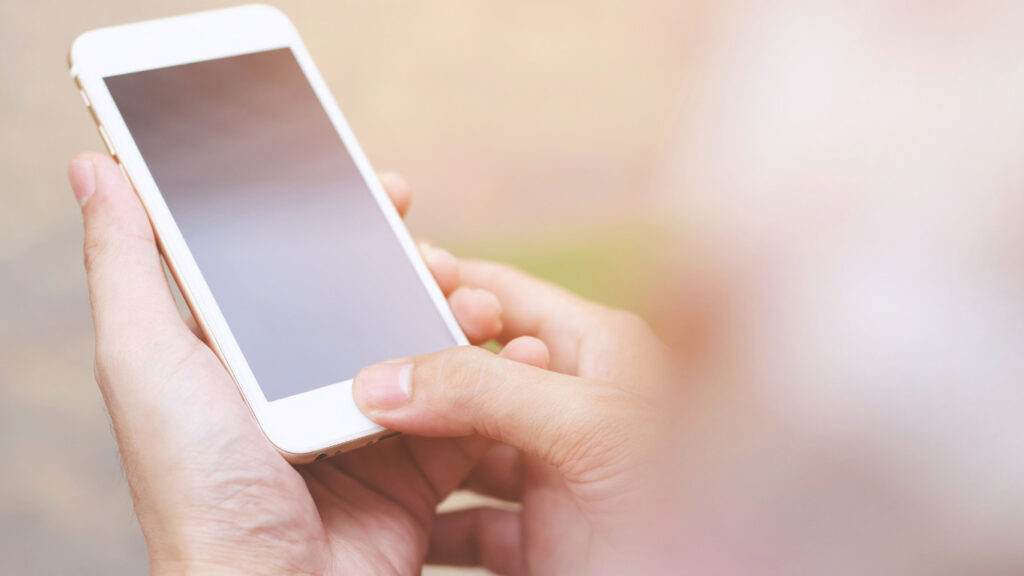
Disney +(ディズニープラス)ではスマホのホーム画面からアプリを削除しただけでは解約できません。
「ディズニープラスの解約方法」で詳しく解説していますので、そちらを参考に正しい解約手続きを行ってください。
解約できていると思っていたのに、後日請求が来たというケースもあるので「ディズニープラスを解約できているか確認する方法」でも忘れずに確認しておきましょう。
決済・登録方法によって解約方法が違う


Disney +(ディズニープラス)では入会時の決済・登録方法によって解約方法が違います。
以下の表を確認して、ご自身の入会時の登録方法から解約方法を選んで手続きを行ってください。
| 入会時の登録方法 | 解約方法 |
| 公式サイト | 公式サイトの解約ページから |
| Mydocomoなどドコモ経由 | dアカウントでMydocomoにログインし「ご契約内容」ページから |
| Apple App Store | 「Appleのサブスクリプションを解約する」ページから |
| Google Play Store | 「Google Playでの定期購入の解約、一時停止、変更」ページから |
| Amazonアプリストア | 「Amazonアプリストアアプリからアプリの定期購読を管理する」ページから |
日割り計算で返金されない


Disney +(ディズニープラス)では入会した日に関係なく丸々1ヶ月分の料金が請求されます。
ドコモから入会した場合は、解約した時点で動画の視聴はできなくなります。
ドコモ以外から入会した場合は、支払いサイクル終了のタイミングまでは動画の視聴が可能です。
例えば、6月18日に入会して7月3日に解約した場合
- ドコモからの入会7月3日時点で視聴できなくなる
- ドコモ以外からの入会7月18日までは視聴可能



どちらの場合でも1ヶ月分の料金は請求されます。
特典キャンペーンは無効になる


Disney +(ディズニープラス)では、毎月さまざまなプレゼントなどのキャンペーンを不定期で行っています。
しかし解約をした時点で応募資格は無効になります。
プレゼントが気になる方は、解約をする前に確認しておきましょう。
解約すると継続加入日数は無効になる


Disney +(ディズニープラス)解約後、再入会することは可能です。
しかし、一度解約してしまうと継続加入日数は引き継がれません。



長期会員継続プレゼントキャンペーンの利用などがある場合は注意が必要です。
ディズニープラスの解約方法


Disney +(ディズニープラス)は登録した方法によって退会の方法が違うので、「解約方法がわかりにくい」という声も多いです。
それぞれの登録方法による解約手順を画像付きでわかりやすく説明していきます。



次の手順を参考にすれば解約も1分で終わります。
公式HPからの解約手順
①ディズニープラスの公式HPやアプリにログイン後、「アカウントの詳細を確認する」をクリックする。


②「サブスクリプション」の「Disney+(月額)」をクリックする。


③「サブスクリプションの詳細確認」画面の一番下の「解約する」をクリックする。
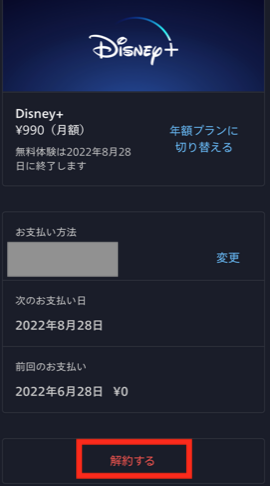
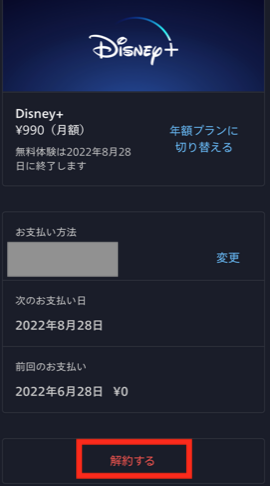
④「解約理由をお聞かせください」画面(任意)の一番下にある「解約手続きを続ける」をクリックする。
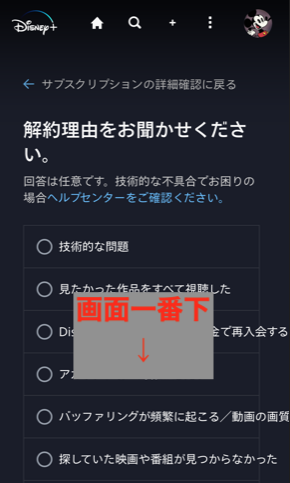
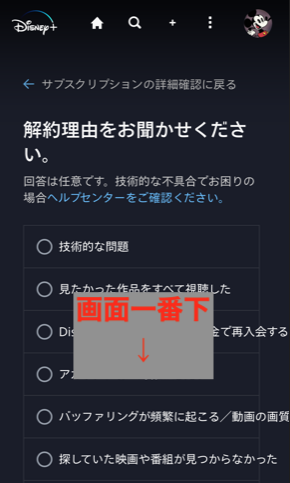
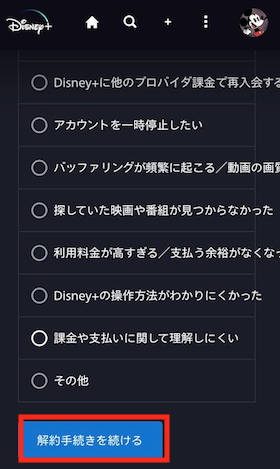
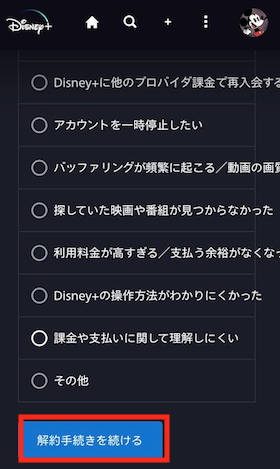
⑤「おすすめ作品をお見逃しなく」画面の一番下にある「いいえ、Disney+を解約する」をクリックする。
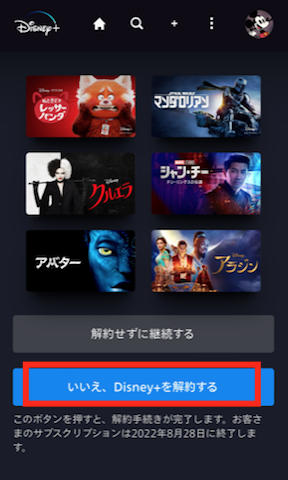
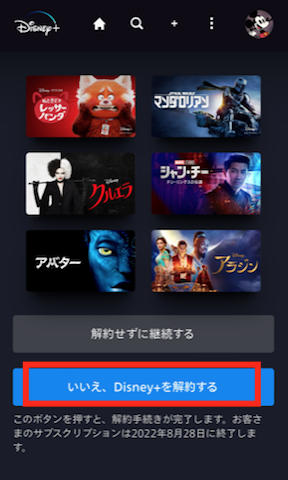
以上で完了です。
表示される日付までは動画の視聴が可能なので、必ず確認しておきましょう。
My docomoからの解約手順
①My docomoにてDisney +(ディズニープラス)を契約しているdアカウントでログインする。
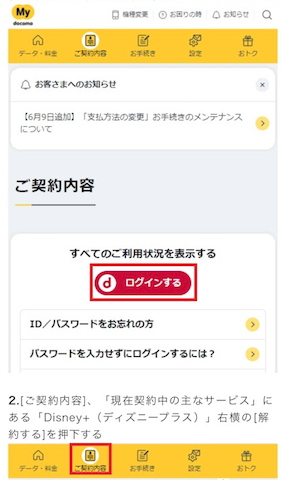
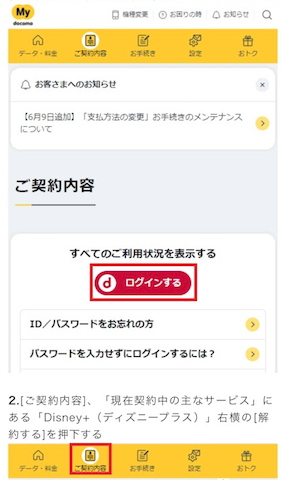
②「ご契約内容」「現在契約中の主なサービス」にある「Disney+(ディズニープラス )」右横の〔解約する〕をクリックする。
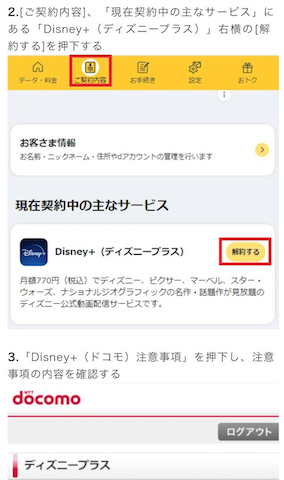
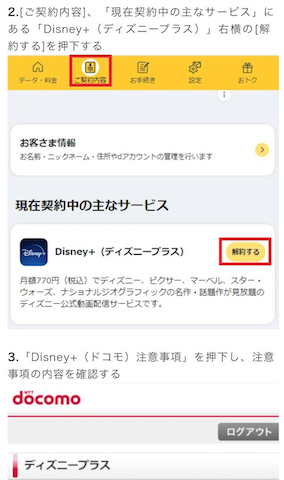
③「Disney+(ドコモ)注意事項」をクリックし、注意時点の内容を確認する。
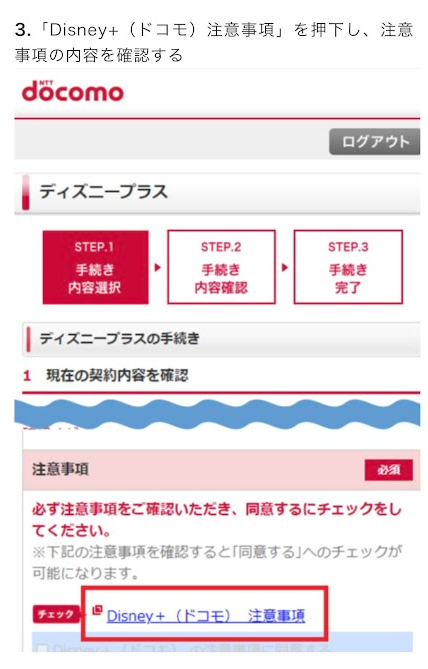
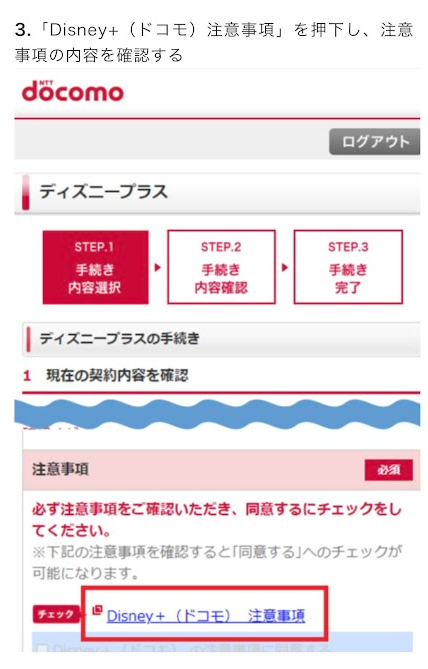
④「Disney+(ドコモ)注意事項に同意する」にチェックが入っていることを確認し、〔次へ〕をクリックする。
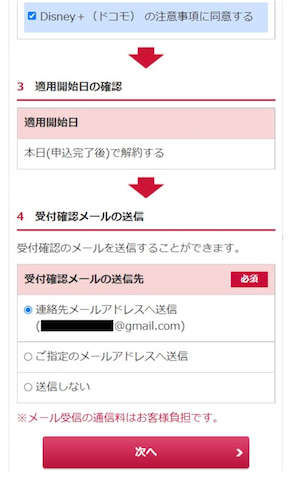
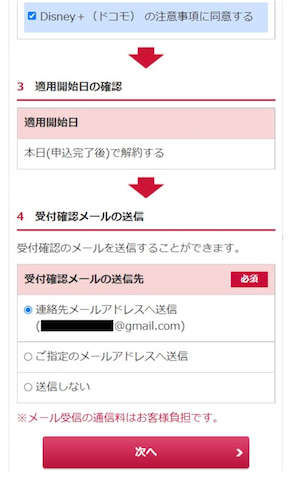
⑤〔手続きを完了する〕をクリックする。
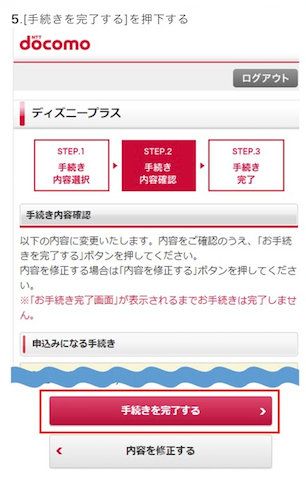
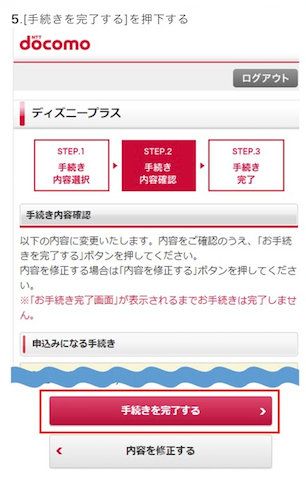
⑥「お手続き完了」が表示されたら、退会の手続きは完了しています。
ドコモ経由で入会した場合、即時解約となりその時点で動画の視聴ができなくなります。
解約日にかかわらず、丸1ヶ月分の月額料金がかかり日割り計算もされないので、注意してくださいね。
Apple App Storeからの解約手順
①iPhone、iPadアプリのアカウント画面から「サブスクリプション」をクリックする。
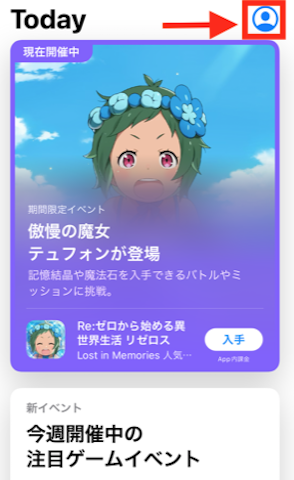
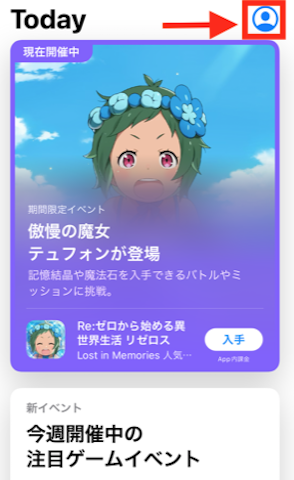
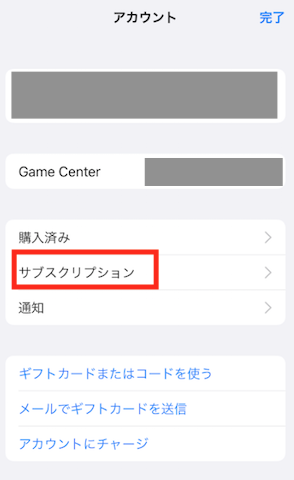
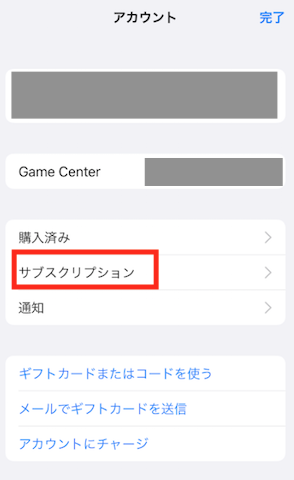
②「Disney+」を選択。
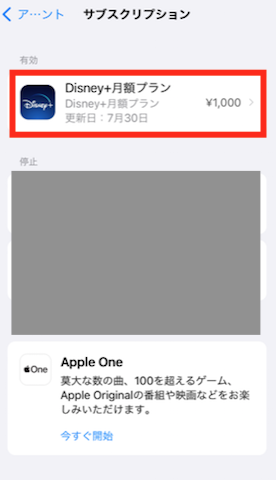
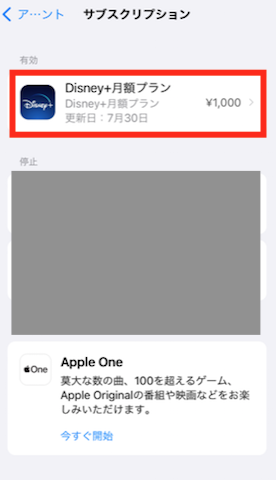
③「サブスクリプションをキャンセルする」をクリックする。
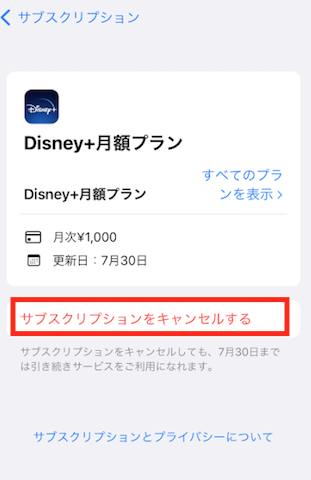
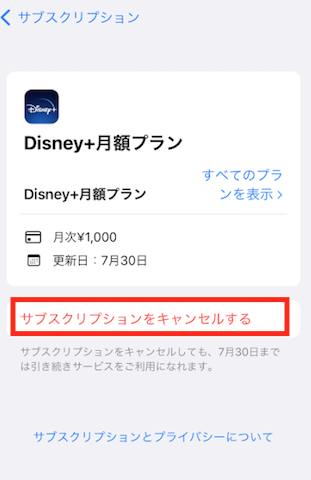
Google Play Storeからの解約手順
ブラウザから「GooglePlayストア」を開き、左側の「定期購入」から「ディズニープラス」を選択して解約します。
Amazonアプリストアからの解約手順
ブラウザから「メンバーシップおよび購読」を開き、「ディズニープラス」を選択して解約します。
ディズニープラスを解約できているか確認する方法
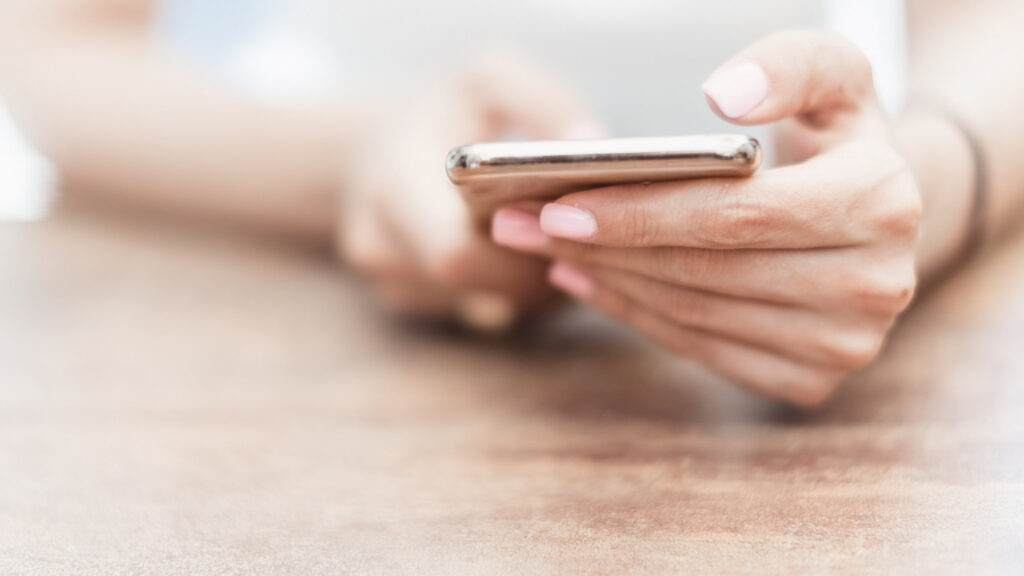
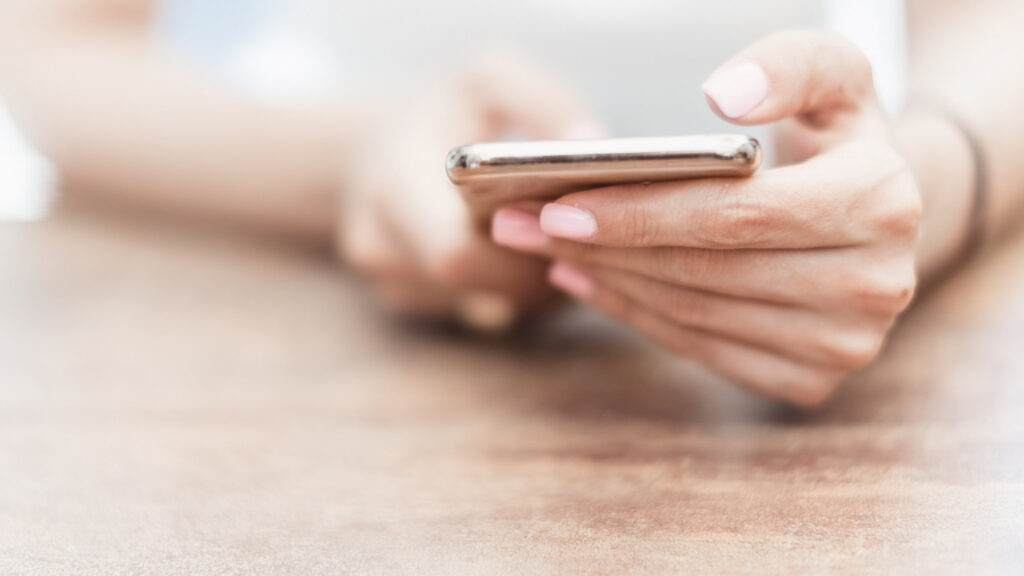
Disney +(ディズニープラス)を解約できているか確認する方法は以下の2つ。
順番に説明します。
WEBから確認する方法
解約後にDisney +(ディズニープラス)にログインして「サブスクリプションが更新されていないようです」と表示されていれば問題なく解約手続きが完了しています。
My docomoから確認する方法
Mydocomoにdアカウントを使ってログインすると確認できます。
ディズニープラスを解約できない原因と対処法


- ディズニープラス を解約したのに視聴できる
- ディズニープラス を解約したのに請求が来る
そのようなトラブルのときは、以下のことを確認してください。
Mydocomoがメンテナンス中
ドコモオンライン手続きは毎週火曜日午後10時半から翌日午前7時まで定期メンテナンスを実施しています。
この時間帯はMy docomoにアクセスできず、解約ができないので注意が必要です。
dアカウントやIDが間違っている
登録時のdアカウントやIDが間違っていると解約できません。
dアカウントやIDがわからなくなったときは、以下のいずれかの方法で問い合わせてみましょう。
- Mydocomoに問い合わせる
- ドコモショップで解約する
ディズニープラス解約後はいつまでみられる?ベストなタイミング


Disney +(ディズニープラス)を解約するベストなタイミングは月末です。
Disney +(ディズニープラス)では入会した日に関係なく丸々1ヶ月分の料金が請求されます。
ドコモから入会した場合は解約した時点で動画の視聴はできなくなります。
またサイトメンテナンスとかぶらないように少し余裕を持って解約手続きするのが安心です。
ディズニーアカウントを完全に削除する方法


Disney +(ディズニープラス)を解約しても、ディズニー公式オンラインサービスに必要なディズニーアカウントは保持されます。
月額料金もかかりませんので、そのままでも問題ありませんが、アカウントを完全に削除したい場合、専用ページから削除することができます。
またアカウントを削除してから2週間以降であれば、同じメールアドレスで再度登録が可能になります。
ディズニーアカウントが必要なサイト、サービス
- ディズニー公式サイトおよびマーベル公式サイトでのニュースメールの購読、キャペーンへの応募
- MovieNEX CLUBのご利用
- shopDisney(ショップディズニー)の一部機能
- 東京ディズニーリゾート・オンライン予約・購入サイト
- 東京ディズニーリゾート・アプリでの予約・購入(バケーションパッケージ、パークチケット、ディズニーホテル、レストランなどの予約・購入)
- ディズニープラス、ディズニーDXなど
ディズニーアカウントのログインに必要な情報を忘れてしまった場合は、下記のお問い合わせ先から電話での削除手続きが可能です。
ディズニープラス 解約後のオススメ動画配信サービス


Disney +(ディズニープラス)を解約後、「別の動画配信サービスを試してみたい」という方には、以下の動画配信サービスがオススメです。
いずれもおトクな無料お試し期間がありますので、ぜひ気軽に利用してみてくださいね。


ディズニープラス解約のまとめ
この記事では、Disney +(ディズニープラス)の解約方法、注意点や解約できないときの対処法について解説しました。
動画配信サービスは、便利な反面、うっかりしていると利用していないのに解約手続きが面倒で毎月の料金だけが引き落とされている、なんてこともよくありますよね。
今回ご紹介した解約方法や注意点を確認していただければ、カンタンに解約手続きが済みます。
他の動画配信サービスと比較して、ぜひご自分に合った動画配信サービスをお楽しみくださいね。
\ 年間プランなら2ヶ月分もおトク /